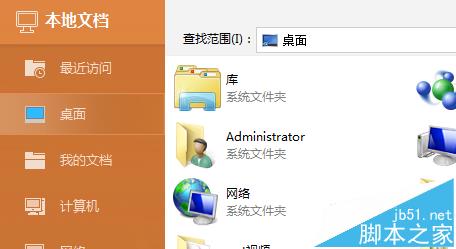PPT幻灯片怎么替换图片? ppt模板替换图片的教程
发布时间:2016-12-24 来源:查字典编辑
摘要:有时候我们做PPT会从网上下载合适的模板,直接修改就用了,那么PPT模板中的图片怎么替换呢?这里以WPS为工具来演示。1、打开PPT。2、找...
有时候我们做PPT会从网上下载合适的模板,直接修改就用了,那么PPT模板中的图片怎么替换呢?这里以WPS为工具来演示。
1、打开PPT。
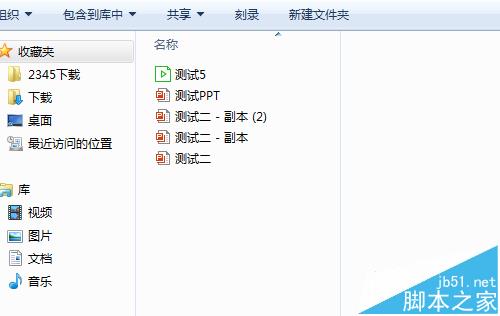
2、找到要替换的图片,点击图片。
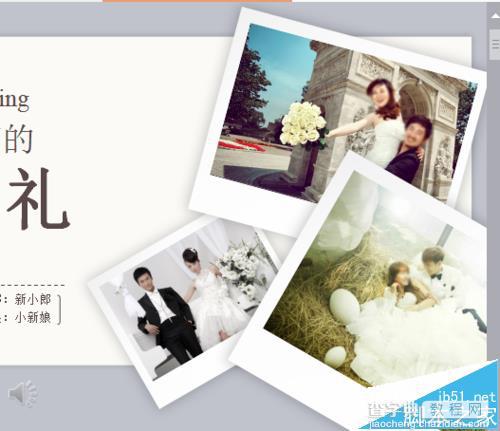
3、找到右侧的工具栏。

4、找到属性。
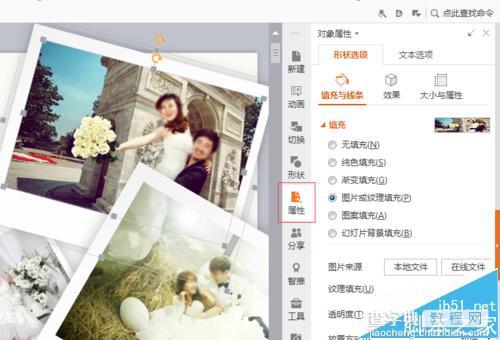
5、找到图片与纹理填充,这时会看到右边的缩略图。
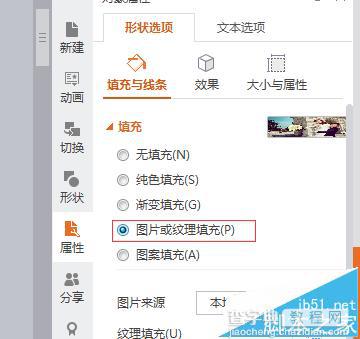
6、找到图片来源,找到本地文件并点击上传。
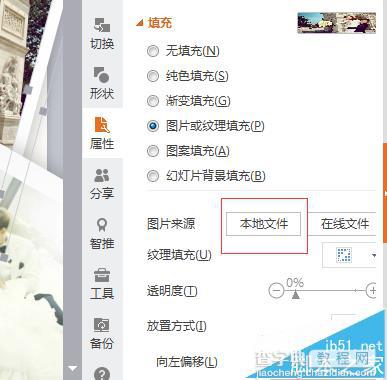
7、选择好文件之后,点击保存。